ما هي الأجهزة التي تعمل بنظام ChromeOS؟
تندرج معظم الأجهزة التي تعمل بنظام التشغيل ChromeOS ضمن فئتي Chromebook وChromebox، لكن قد تصادف أيضًا أجهزة Chromebase وChromebit.Chromebase هو جهاز كمبيوتر متكامل "All-in-One" من إنتاج شركات مثل Acer وHP وLG. ورغم أنه لم يعد يُنتَج حاليًا، لا يزال من الممكن العثور عليه في بعض المتاجر الإلكترونية.
أما Chromebit، فهو جهاز صغير جدًا يشبه وحدة Intel Compute Stick، يتم توصيله بالتلفاز ليمنحه إمكانيات الحوسبة.
بالإضافة إلى أجهزة Chromebook العادية، تصنّف Google الأجهزة ضمن فئات مختلفة:
Chromebook Plus (وتتضمن عادةً سعة تخزين لا تقل عن 64 جيجابايت)
Chromebook Premium (بسعة لا تقل عن 128 جيجابايت)
وتُعتبر أجهزة Chromebook Premium مناسبة للمهام المتعددة الكثيفة ولعقد الاجتماعات المرئية الكبيرة.
هل يمكنك تثبيت نظام ChromeOS بنفسك؟
لا توفر Google وسائط تثبيت نظام ChromeOS بالطريقة التي تفعلها توزيعات مثل Ubuntu أو نظام Windows 11. ومع ذلك، هناك خيار يُعرف باسم ChromeOS Flex، يتيح للأجهزة القديمة من الحواسيب الشخصية وأجهزة Mac تشغيل نسخة قريبة جدًا من ChromeOS الكامل، ولكن دون دعم تشغيل تطبيقات Android.تم تصميم ChromeOS Flex في الأساس للاستخدام في بيئات الأعمال التي تعتمد على الحواسيب المُدارة والبنية التحتية لسطح المكتب الافتراضي، إلا أنه متاح أيضًا للأفراد، ويمكن تثبيته على الحواسيب التي تعتمد على معالجات Intel أو AMD.
يجدر بالذكر أن Flex لا يدعم ميزة "التمهيد المُؤمَّن" الخاصة بـ ChromeOS، لكنه يمكن أن يستفيد من خاصية "التمهيد الآمن" UEFI Secure Boot.
وبما أن الكود المصدري للنظام مفتوح ضمن مشروع Chromium OS، فقد قام مطورون مستقلون بإنشاء أدوات تثبيت بديلة مثل Chromify أو Project Croissant.
ومع قليل من الحماس والمعرفة، يمكنك تجربة تثبيت نظام Chromium OS على حاسوب تقليدي، لكن قد تواجه مشاكل في التوافق مع بعض مكونات الجهاز. لذلك، يظل الخيار الأفضل لمعظم المستخدمين هو شراء جهاز يأتي بنظام ChromeOS مُثبتًا مسبقًا.
الشاشة الرئيسية:
عند تشغيل جهاز Chromebook، ستظهر لك الشاشة الرئيسية التي تحتوي على خلفية قابلة للتخصيص. في الأسفل، يوجد شريط أدوات يحتوي على عدة عناصر مهمة:
- مشغل التطبيقات: يتيح لك الوصول السريع إلى جميع التطبيقات المثبتة على جهازك، مما يسهل عليك العثور على ما تحتاجه بسرعة.
- الأيقونات المثبتة: يمكنك تثبيت التطبيقات التي تستخدمها بشكل متكرر على هذا الشريط، مما يسهل الوصول إليها دون الحاجة إلى البحث في القائمة.
- ساعة النظام: تعرض الوقت والتاريخ بشكل واضح، مما يساعدك على تتبع الوقت أثناء العمل.
- الإعدادات السريعة: توفر لك وصولاً سهلاً إلى إعدادات Wi-Fi، والبلوتوث، والصوت، والإشعارات، مما يمكنك من ضبط إعداداتك بسرعة.
تطبيقات الويب:
يعتبر Chrome OS معتمدًا بشكل كبير على تطبيقات الويب، والتي تعمل داخل متصفح Chrome. يمكنك الوصول إلى مجموعة واسعة من تطبيقات الويب عبر متجر Chrome الإلكتروني، بما في ذلك:
- تطبيقات الإنتاجية: مثل معالجات النصوص وجداول البيانات.
- الألعاب: توفر خيارات ترفيهية متعددة تناسب جميع الأذواق.
- الوسائط المتعددة: تطبيقات لمشاهدة الفيديوهات والاستماع إلى الموسيقى.
تطبيقات Android:
بالإضافة إلى تطبيقات الويب، يدعم Chrome OS أيضًا تطبيقات Android. يمكنك تثبيت هذه التطبيقات من متجر Google Play، مما يمنحك مزيدًا من الخيارات لتلبية احتياجاتك اليومية. يتضمن ذلك تطبيقات التواصل الاجتماعي، والألعاب، والتطبيقات التعليمية.
مدير الملفات:
يأتي Chrome OS مع مدير ملفات بسيط، يتيح لك تصفح وتنظيم ملفاتك بفعالية. يمكنك الوصول إلى الملفات المخزنة محليًا على جهازك، بالإضافة إلى تلك المخزنة على Google Drive، مما يسهل عليك إدارة محتوياتك.
الإعدادات:
تطبيق الإعدادات في Chrome OS يتيح لك تخصيص النظام وفقًا لتفضيلاتك الشخصية. يمكنك:
-تغيير خلفية الشاشة.
- تعيين إعدادات Wi-Fi والبلوتوث.
- إدارة حسابك في Google بطرق متعددة.
البحث، المساعد الصوتي، وذكاء Gemini من Google
على غرار Siri من Apple، يتيح لك Google Assistant استخدام صوتك لتشغيل الموسيقى والبودكاست، وطرح أسئلة عامة، ومعرفة حالة الطقس، أو مواعيد التقويم، أو أسعار الأسهم، أو نتائج المباريات.يتفوق مساعد Google وذكاء Gemini بوضوح على ما يقدمه نظام Windows حاليًا، خصوصًا بعد إيقاف Cortana وتراجع دور Copilot في التحكم بالنظام.
يمكنك فتح تطبيقات ChromeOS إما بنسختها على الويب أو نسختها الخاصة بنظام Android، حيث يتيح لك الشريط الجانبي للمساعد اختيار ما يناسبك.
خلال التجربة، تمكّن المساعد من كتابة بريد إلكتروني وإرساله بشكل سلس ودون مشاكل، وهو تحسّن ملحوظ مقارنة بالتجارب السابقة التي كانت تتطلب تثبيت تطبيق Gmail الخاص بنظام Android.
لينكس على نظام ChromeOS
يعتمد نظام ChromeOS في الأساس على لينكس (وتحديدًا على توزيعة Ubuntu)، ويوفّر خيارًا لتشغيل برمجيات لينكس ضمن النظام.تم تصميم هذه الميزة بشكل أساسي للمطورين، كما توضح وثائق المساعدة:
"يمكنك تثبيت أدوات سطر الأوامر الخاصة بلينكس، ومحررات الشيفرة، وبيئات تطوير التطبيقات (IDEs) على جهاز Chromebook الخاص بك. ويمكن استخدام هذه الأدوات لكتابة الشيفرة، وإنشاء التطبيقات، وغير ذلك."
الميزة لم تعد في المرحلة التجريبية (Beta)، وأصبح تثبيتها سهلًا للغاية، رغم أنها تستهلك قدرًا كبيرًا من مساحة التخزين — فعند تجربتي لها، أوصى النظام بتوفير حوالي 10 جيجابايت على الأقل.
كما توجد طرق أخرى أكثر تقدمًا تمكّن المستخدمين ذوي الخبرة التقنية من تثبيت نظام لينكس على Chromebook، بل وحتى إعداد نظام إقلاع مزدوج (Multiboot) لتشغيل أكثر من نظام.
التحديثات التلقائية:
يتميز Chrome OS بنظام التحديثات التلقائية، مما يضمن لك دائمًا الحصول على أحدث الميزات والتصحيحات الأمنية. هذا يعني أنه ليس عليك القلق بشأن تحديث النظام يدويًا.
الأمان:
يوفر Chrome OS ميزات أمان مدمجة تحمي جهازك من البرامج الضارة والفيروسات. يتم تشغيل التطبيقات في بيئة محمية، مما يمنعها من التأثير على نظام التشغيل بأكمله. هذه الميزات تجعل Chrome OS خيارًا آمنًا للمستخدمين.
الخلاصة:
في النهاية، يُعتبر Chrome OS نظام تشغيل ممتازًا للأشخاص الذين يبحثون عن تجربة سريعة وسهلة الاستخدام تعتمد بشكل كبير على تطبيقات الويب. إنه خيار مثالي للطلاب، والمعلمين، وأي شخص يقوم بمعظم عمله عبر الإنترنت، حيث يوفر بيئة عمل فعالة وآمنة.

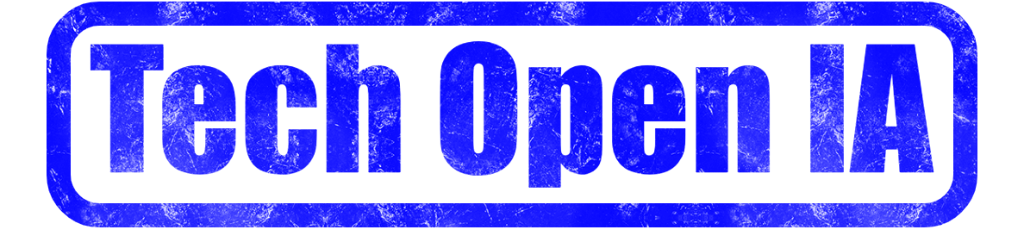














0 تعليقات